谷歌浏览器设置编码格式教程
时间:2019-09-03 阅读:522
有时候用户在使用谷歌浏览器浏览网页的时候,会出现乱码的问题,这主要是因为编码格式出现了误差,你只需要按照下面的方法进行设置就好了。
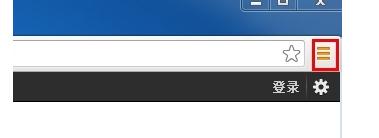
1、打开谷歌浏览器,找到图中红色框内所示图案,点击;
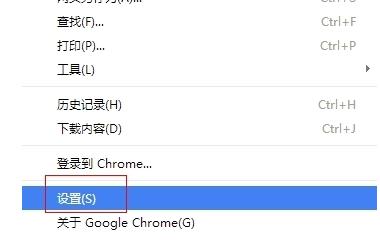
2、在下拉列表中找到设置,并点击进入;
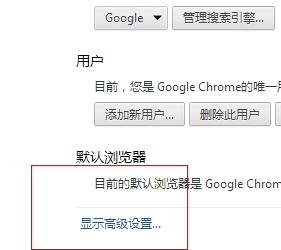
3、在打开的新页面内找到“显示高级设置”,点击它展开高级设置;
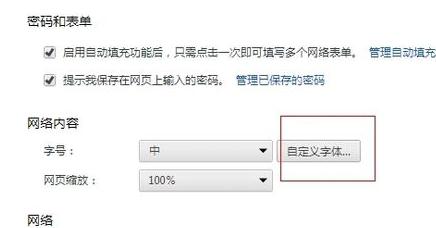
4、找到“网络内容”一栏中的“自定义字体”,点击进入;
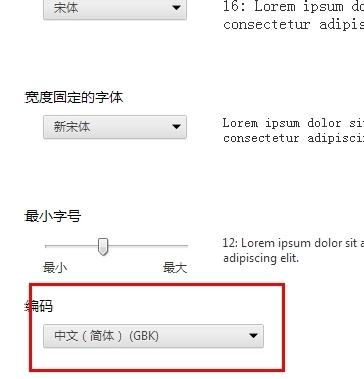
5、在弹出的窗口中找到最后一项“编码”,一般来说,默认的都是“中文(简体)(GBK)”,我们点击右边的小箭头,在下拉列表中找到“Unicode UTF-8”,选择它,并确定,重启浏览器后,默认编码格式就编程了UTF-8了,UTF-8是万国码,用它就不会出现乱码了。

网友评论